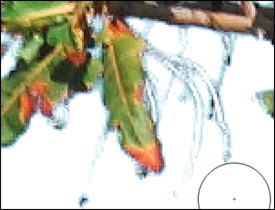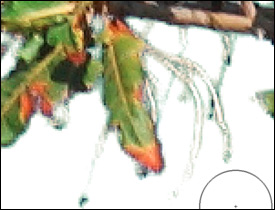Інструмент Чарівна кисть служить для акуратного вирізування об'єктів, що мають складні краю: прозорі або збігаються за колірною гамою з фоном (дерева, скло, мильні бульбашки, волосся), а також використовується для уточнення меж фрагмента, створеного іншими інструментами виділення.
При обробці пензлем на зображенні залишаються точки квітів з набору Зберегти кольору і видаляються точки з квітами з набору Видалити кольору. Решта точки зображення залишаються або зникають, в залежності від того, до квітів з якого набору вони ближче.
- Крок 1. Заповніть поля Видалити кольору і Зберегти кольору за допомогою інструментів, розташованих під кожним з полів на Панелі налаштувань. У наборі може міститися до п'яти різних кольорів.
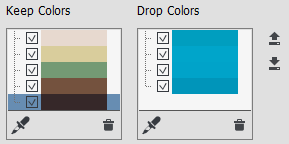
При виборі кольору береться колір того пікселя, які містяться під інструмент. Більше інформації про квіти області, в якій знаходиться курсор можна отримати, розглядаючи кільце, що з'являється при наведенні інструменту на зображення:
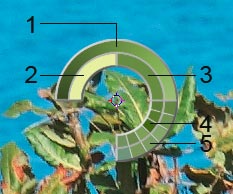
1. Градієнт. В середині вибраний колір. Лівий край - + 30% чорного, правий - + 30% білого.
2. Попередній вибраний колір.
3. Колір пікселя, на який наведено курсор.
4. Кольори сусідніх пікселів.
5. Усереднені кольору областей (зверху вниз): 3x3, 5x5, 11x11, 31x31, 51x51, 101x101 пікселів.
Утримуючи клавішу Ctrl. можна вибрати будь-який з квітів кільця одним клацанням миші.
Все додаються кольору відзначені прапорцями. Щоб виключити який-небудь колір з обробки, зніміть прапорець, що стоїть поруч з ним.
В поле Зберегти кольору для кожного кольору можна налаштувати такі параметри:Перехід (10-100). Відповідає за гладкість кордону між даними кольором і видаляється фоном. Чим менше значення параметра, тим більше грубої буде оброблена межа.
Пріоритет (10-100). Кольори з більш високим пріоритетом залишатимуться на зображенні при обробці пензлем. Чим менше пріоритет, тим вище ймовірність, що колір буде видалений.
Щоб задані значення параметрів Перехід і Пріоритет враховувалися при обробці, потрібно активувати чек-бокс Включити пріоритети (Use weights).
Обрання "Зберігати кольору"
Обрання "Видаляти і Зберігати"
Чутливість До збереженню. Чим більше значення параметра, тим більше діапазон зберігаються на зображенні квітів.
Чутливість До видалення. Чим більше значення параметра, тим більш широкий діапазон видаляються з зображення квітів.
Загальна чутливість. Параметр впливає на прояв деталей в складних областях. Чим більше значення параметра, тим більше напівпрозорих деталей проявляється.Якщо значення параметра Перехід менше ніж До збереженню + 10, то це значення ігнорується і використовується До збереженню + 10.
Щоб позбутися від зайвих відтінків і надати об'єкту потрібний колір необхідно клацнути по колірної пластині і вибрати його з діалогу вибору кольору або за допомогою піпетки на зображенні. Якщо задати прозорість (клацання правою кнопкою миші по колірній пластині), то при використанні Чарівної кисті кольору візьмуть відтінки з набору Зберегти кольору.
Характеризується параметром Сила прояви. визначальним вплив накладається кольору. Чим більше значення параметра, тим більшою мірою кольору будуть схильні до зміни.